Dragonprincess
Dieses Tutorial habe ich selbst entworfen und es unterliegt meinem Copyright. Das Material stammt aus Tauschgruppen und das Copyright liegt beim jeweiligen Künstler.
Ich habe das Tutorial mit Paint Shop Pro X2 geschrieben, es läßt sich aber mit allen anderen PSP-Versionen problemlos nachbasteln.
Du benötigst:
Paint Shop Pro
Tuben:
2 Fantasylandschaftstuben
1 Drachen- und oder Fantasyfrauentube
Filter:
Filter Factory Gallery "V" - Ommadawn
Hast Du alles zusammen? Dann lass uns beginnen!
1. Öffne Dir ein neues transparentes Arbeitsblatt in 700 x 650 Pixeln Größe.
2. Suche Dir aus Deinen Tuben eine etwas hellere Vordergrundfarbe (meine ist #495c7c) und eine dunklere Hintergrundfarbe (meine ist #2c3d51).
Erstelle Dir aus diesen Farben einen schönen Farbverlauf. Ich habe diesen gewählt:

Fülle Dein Blatt damit.
3. Lege eine neue Rasterebene an.
Auswahl - Alles auswählen
Kopiere das Tube "AH_Burg_2506_08.pspimage" oder Dein erstes Landschaftstube und füge es in eine Auswahl auf Deinem Blatt ein.
Hebe die Auswahl auf.
Verschiebe das Tube nach oben an den Rand und ziehe es Dir mit dem Objektauswahlwerkzeug (in älteren Versionen Rasterverformungswerkzeug) passend zurecht:
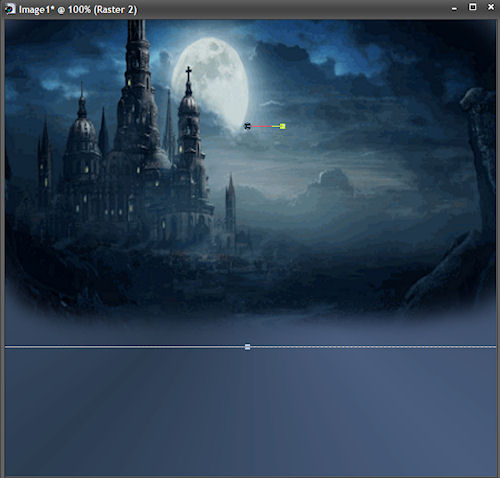
4. Kopiere nun das Tube "GatewayToDreamland-misted by dragonblu0408.pspimage" oder Dein zweites Landschaftstube und füge es als neue Ebene auf Deinem Bild ein.
Verschiebe es nach rechts in Randnähe und setze den Mischmodus im Ebenenmanager auf "Helligkeit "Vorversion" (in äteren PSP-Versionen "Helligkeit (Legacy)").
Da der Mischmodus immer abhängig von den Tuben ist kannst Du hier natürlich mit den verschiedenen Mischmodis auch gern ein wenig spielen. Probier es Dir einfach aus was zu Deinen Tuben am besten passt.
Ziehe Dir das Tube evtl. auch mit dem Objektauswahlwerkzeug passend zurecht.
5. Kopiere nun das Tube "fantasy27-AOUT2008-creativeloves.png" oder Deine eigene Drachen- oder Fantasytube und füge sie als neue Ebene auf Deinem Bild ein.
Passe sie größenmäßig an.
Ich habe die Tube auf 70% verkleinert (Größe aller Ebenen anpassen nicht angehakt).
6. Schiebe Dir nun noch alle Deine Tuben passend auf Deinem Bild zurecht und gehe dann auf
Ebenen - Einbinden - Sichtbare zusammenfassen
7. Lege eine neue Rasterebene an.
Auswahl - Alles auswählen
Fülle die Auswahl mit Deinem Farbverlauf (dazu mußt Du den Auswahlmodus Deines Farbeimers auf "Deckende Bereiche" stellen).
Auswahl - Ändern - Verkleinern - um 8 Pixel
Drücke einmal die Entf-Taste auf Deiner Tastatur.
Auswahl - Umkehren
8. Wende nun den Filter Factory Gallery "V" - Ommadawn mit diesen Einstellungen an:
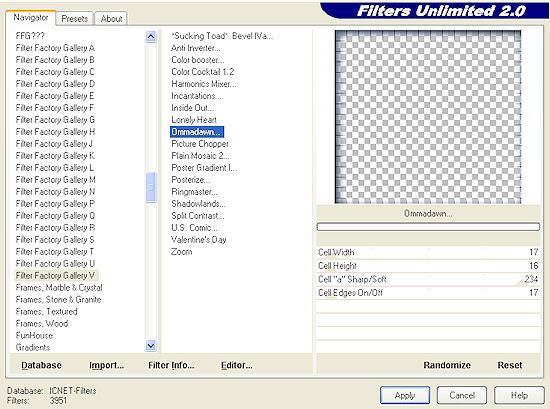
Hebe die Auswahl auf.
9. Beschrifte nun Dein Bild auf oberster Ebene und vergiß auch Deinen Namenszug oder Dein Wasserzeichen nicht.
10. Fasse alle Ebenen zusammen und speichere Dein Bild noch als jpg-Datei ab.
Ja... Du siehst richtig... Du bist schon fertig.
Dies ist ein sehr einfaches Bild und für Anfänger sehr gut geeignet, aber wenn man die richtigen Tuben findet finde ich es sehr effektvoll.
Ich hoffe es hat Dir Spaß gemacht dieses Tutorial nachzuarbeiten und Du schaust bald wieder auf meiner Seite vorbei.
(c) Nele
geschrieben für´s und getestet im PSP-Cafe